都叫兽PDF转换器给PDF文档添加水印的方法
时间:2022-12-19 16:31:59作者:极光下载站人气:3
相信很多小伙伴在编辑PDF文档的时候,有时候需要在PDF文档中添加水印,给文档设置好水印可以让自己的PDF文档有一个水印限制,那么别人在引用你的PDF文档的时候不会篡改文档中的内容,那么如何使用都叫兽pdf转换器给PDF文档添加水印呢,这款软件支持添加图片水印,你可以将我们需要添加水印的PDF文件添加进来,之后在水印的窗口下选择自己想要设置为水印的图片将其进行添加之后可以设置一下水印图片的显示位置以及透明度,那么具体的操作方法现在就和小编一起来看看吧,希望可以对大家有所帮助。
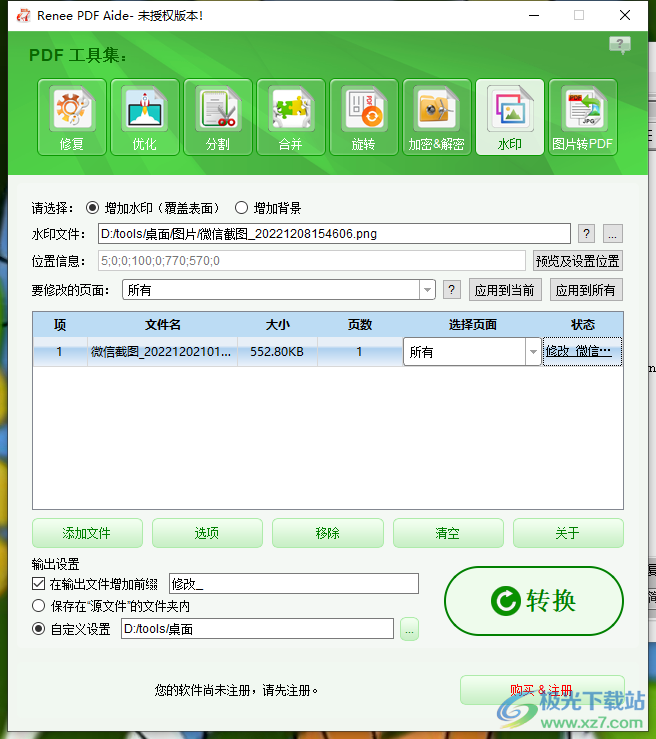
方法步骤
1.首先我们可以点击一下【水印】选项,然后在该页面下勾选【增加水印】,然后点击【水印文件】后面的三个点图标,在打开的窗口中我们需要将自己想要设置为水印的图片进行选择添加。
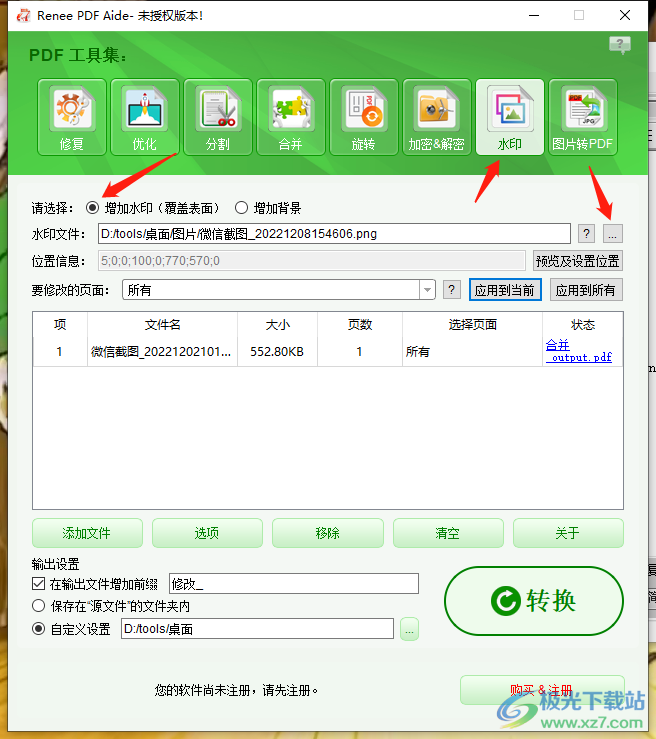
2.之后再用鼠标点击一下【预览及设置位置】按钮进入到页面中设置一下水印的显示位置。
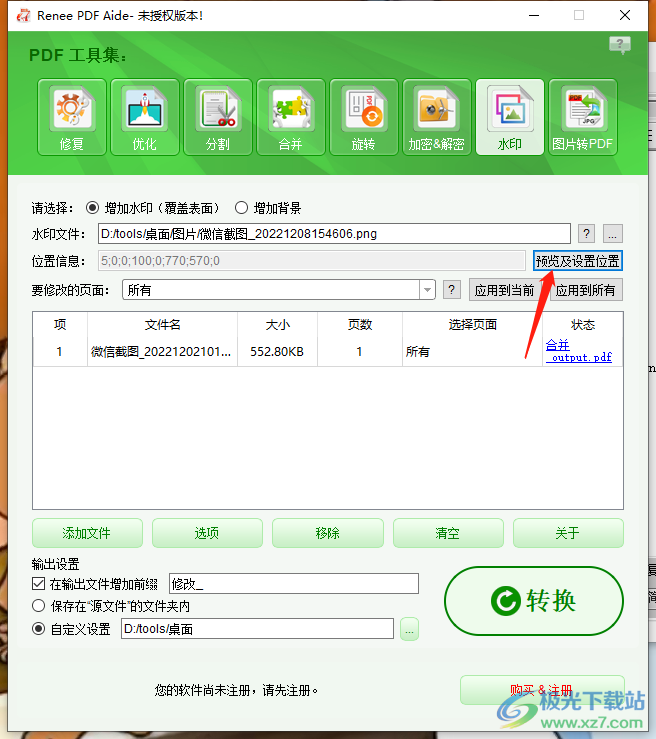
3.在打开的窗口中你可以设置一下水印的旋转度数、透明度等,然后在下方可以设置一下水印显示的位置,如图所示。
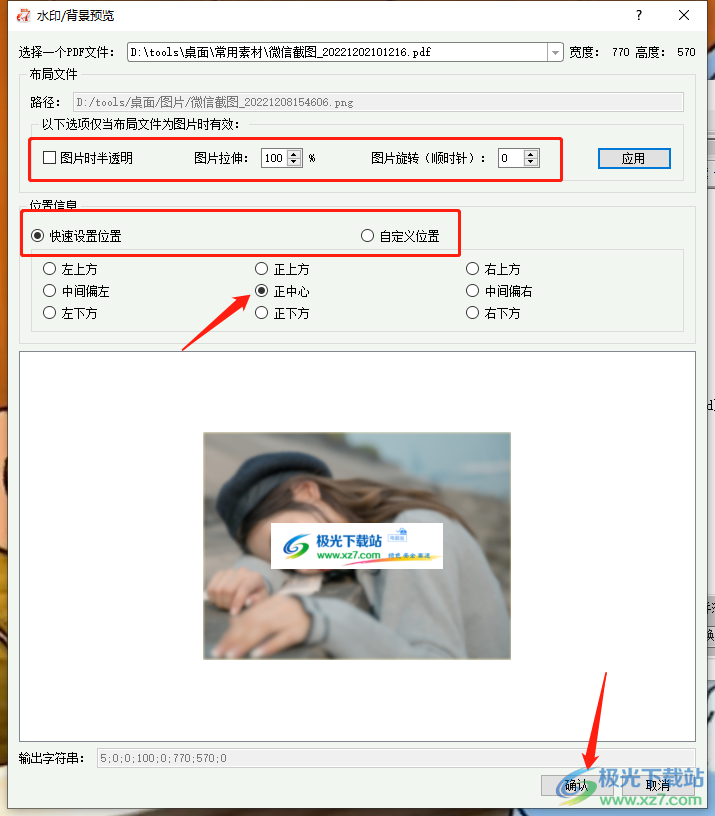
4.点击确定之后,在下方你可以点击【添加文件】,将我们想要设置的PDF文件添加进来,可以添加多个PDF文件。
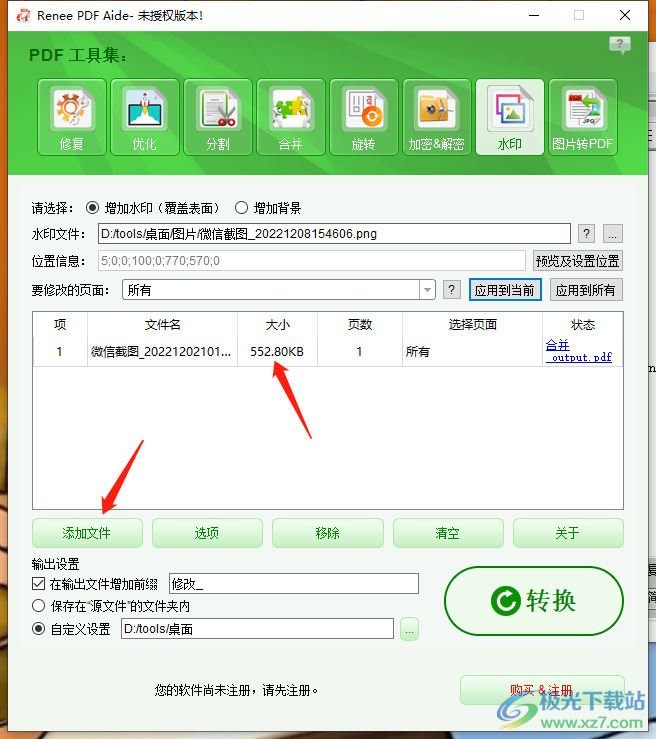
5.然后用鼠标勾选【在输出文件增加前缀】并且勾选【自定义设置】,点击后面的三个点图标进行设置文件的保存路径,之后点击一下【转换】按钮进行操作。
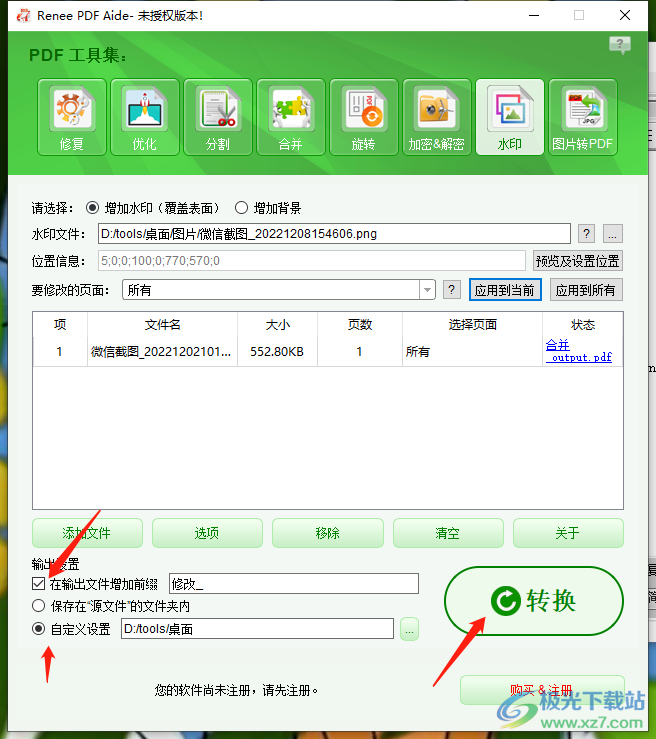
6.在转换的时候会弹出一个免费使用量的提示窗口,你可以免费转换50次,点击【继续】按钮进行转换。

7.当转换成功之后会弹出一个转换结束的窗口,点击【状态】下的文件进入到页面中查看PDF文件。
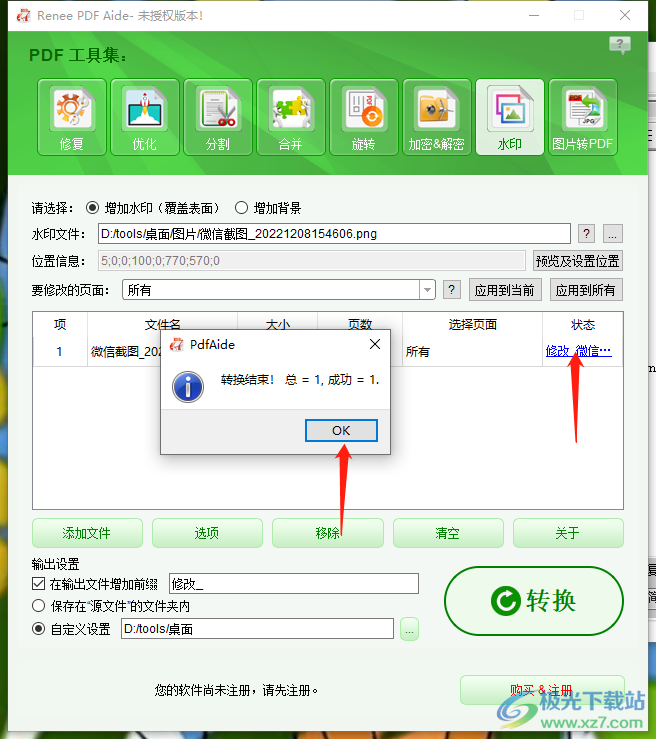
8.在打开的窗口中就可以查看到PDF文件中设置好了图片水印,如图所示。
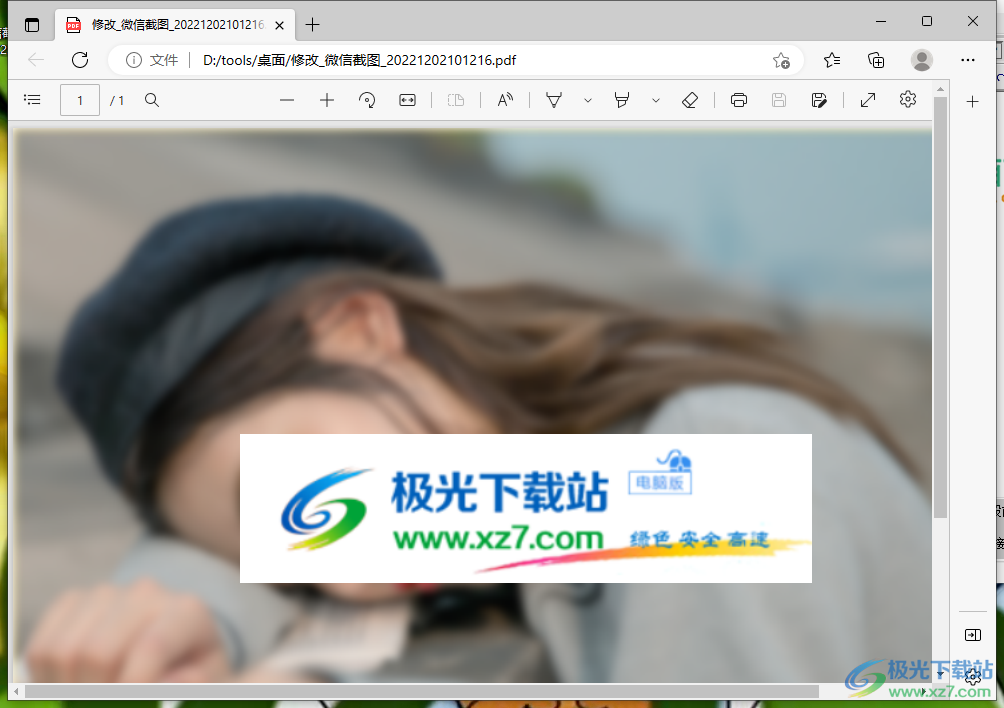
以上就是关于如何使用都叫兽PDF转换器给PDF文档添加水印的具体操作方法,使用这款软件给PDF文件添加水印的方法非常的简单,在添加的过程中可以设置一下水印显示的透明度、旋转度数以及显示的位置等,感兴趣的话快试试吧。

大小:120 MB版本:v20200828 官方版环境:WinXP, Win7, Win8, Win10, WinAll
- 进入下载
相关下载
热门阅览
- 1百度网盘分享密码暴力破解方法,怎么破解百度网盘加密链接
- 2keyshot6破解安装步骤-keyshot6破解安装教程
- 3apktool手机版使用教程-apktool使用方法
- 4mac版steam怎么设置中文 steam mac版设置中文教程
- 5抖音推荐怎么设置页面?抖音推荐界面重新设置教程
- 6电脑怎么开启VT 如何开启VT的详细教程!
- 7掌上英雄联盟怎么注销账号?掌上英雄联盟怎么退出登录
- 8rar文件怎么打开?如何打开rar格式文件
- 9掌上wegame怎么查别人战绩?掌上wegame怎么看别人英雄联盟战绩
- 10qq邮箱格式怎么写?qq邮箱格式是什么样的以及注册英文邮箱的方法
- 11怎么安装会声会影x7?会声会影x7安装教程
- 12Word文档中轻松实现两行对齐?word文档两行文字怎么对齐?
网友评论